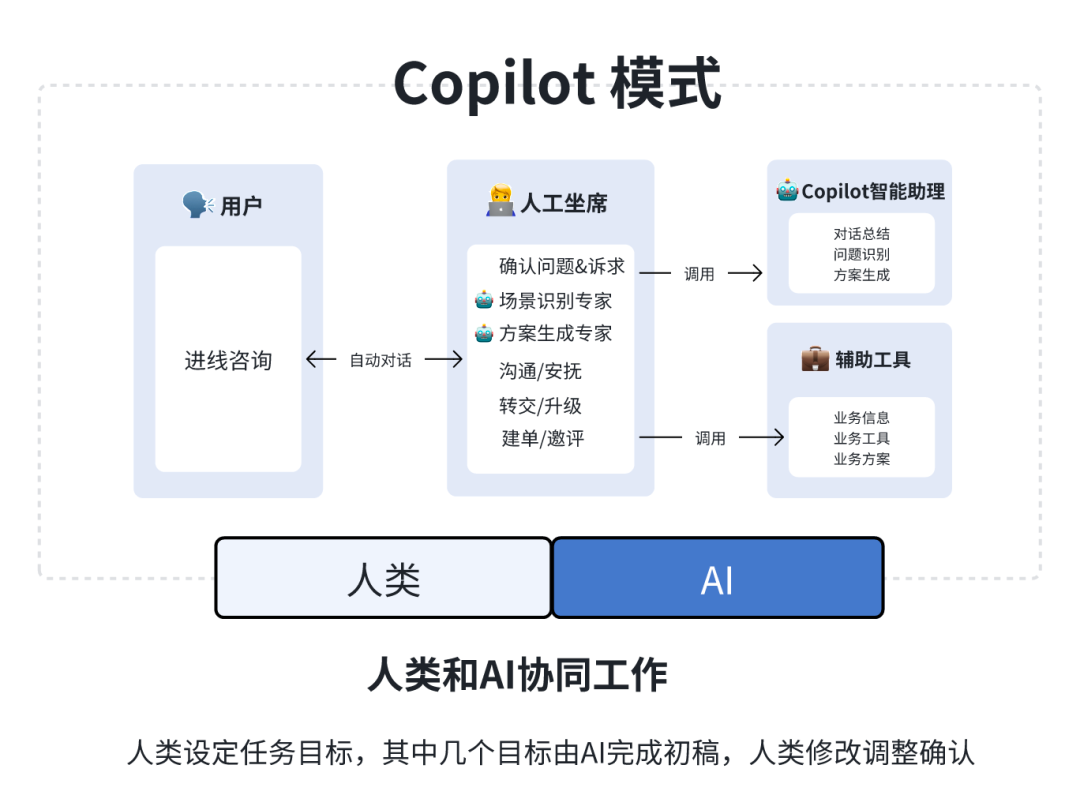레오나르도 AI: 일관된 캐릭터 이미지 생성을 위한 튜토리얼
책 시리즈의 표지를 디자인하거나 콘셉트 아트를 제작하는 등 여러 시나리오에서 AI가 생성한 캐릭터 디자인을 일관되게 유지하는 것이 유용합니다. 그러나 이는 특히 일러스트레이션 스타일을 사용할 때 쉽지 않은 작업입니다.
프로세스를 간소화하기 위해 일관된 캐릭터를 만드는 데 필요한 모든 것을 다루는 이 가이드를 만들었습니다. 이 가이드는 모델 트레이닝이 필요 없는 방법과 모델 트레이닝이 필요한 방법의 두 가지 접근 방식을 제공합니다.
방법 1. 모델 교육 필요 없음
1단계: 명확한 초기 프롬프트로 시작합니다:
먼저, 상세한 초기 프롬프트를 구상해야 합니다. 이 프롬프트는 캐릭터의 핵심 특성을 자세히 설명하고 기본 배경을 설정해야 합니다.
예를 들어 "제이슨 세겐은 짧고 검은 머리에 표정이 풍부한 눈과 큰 안경을 쓴 10대 남성 캐릭터로, 야구 모자를 쓰고 도시 거리 한가운데 서 있습니다."라고 설명할 수 있습니다. 이 초기 프롬프트는 캐릭터의 외모와 초기 환경에 대한 표준을 설정합니다.
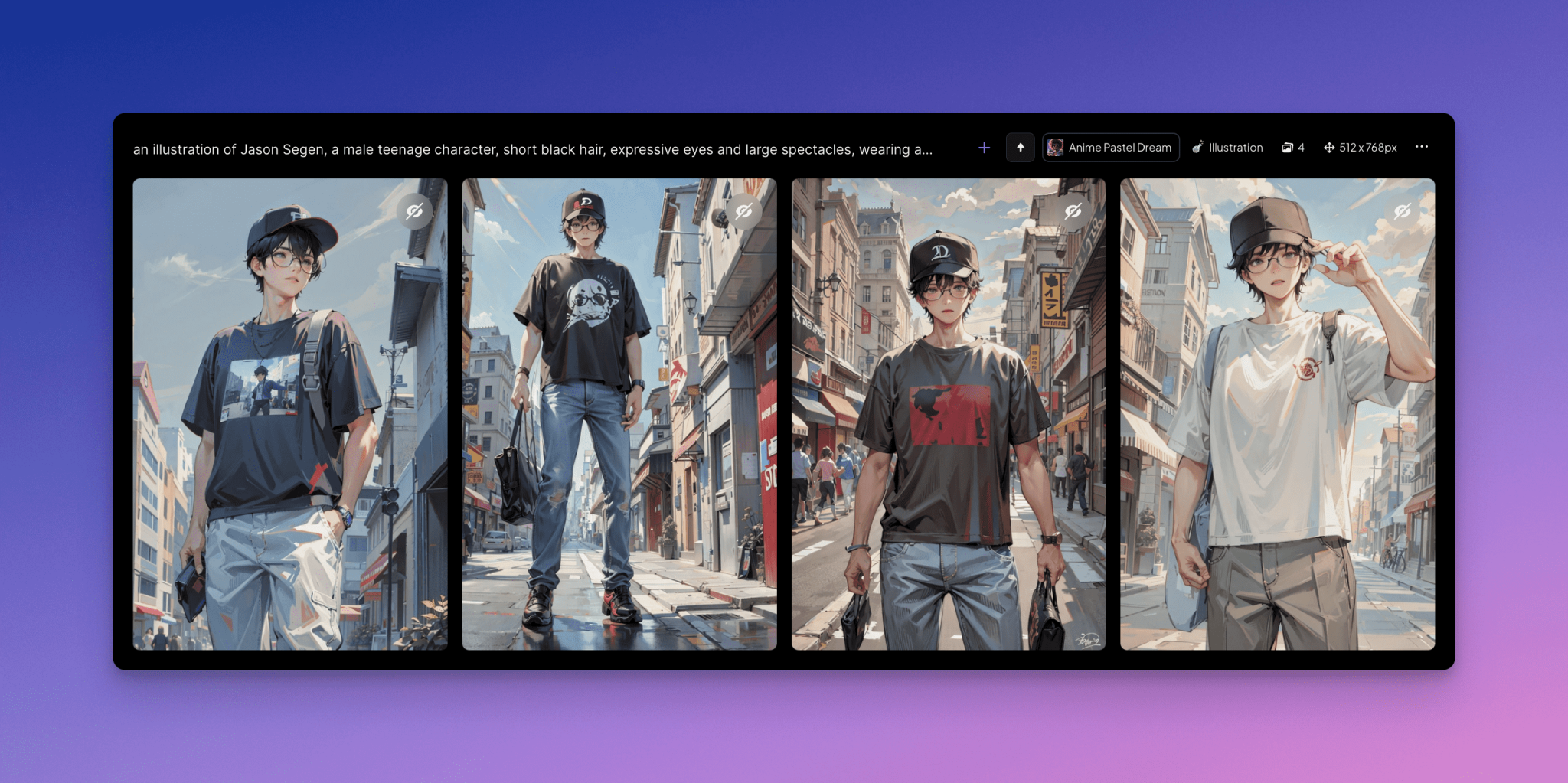
2단계: 큐 다양성:
다음으로 캐릭터가 다양한 장면과 포즈로 등장하도록 해야 합니다. 이 과정에서 캐릭터의 일관성을 유지하는 것이 중요합니다. 예를 들어, 원래 사용하기로 설정한 가상의 이름 '제이슨 세겐'을 계속 사용해야 합니다. 이러한 일관성을 유지하면 활동이나 장면이 변경되더라도 캐릭터의 사전 설정된 외형과 특성이 유지되며, 캐릭터의 시각적 설명도 여러 프롬프트에서 일관되게 유지되는 것이 이상적입니다.
예를 들어, "짧고 검은 머리에 표정이 풍부한 눈과 커다란 안경을 쓴 10대 남성 캐릭터 제이슨 세겐은 야구 모자를 쓰고 들판에서 친근한 고양이와 놀고 있습니다."라고 설명합니다.
고정 시드를 사용하는 경우 프롬프트의 문구를 변경하지 않으면 같은 그림이 반복해서 표시된다는 점에 유의하세요. 단, 이러한 변경으로 인해 캐릭터 설명의 틀이 바뀌지 않도록 주의하세요.
그래도 결과가 만족스럽지 않고 프로젝트에 더 높은 수준의 일관성이 필요한 경우 사용자 지정 모델을 학습시켜 역할 일관성을 달성하는 접근 방식 2를 권장합니다.
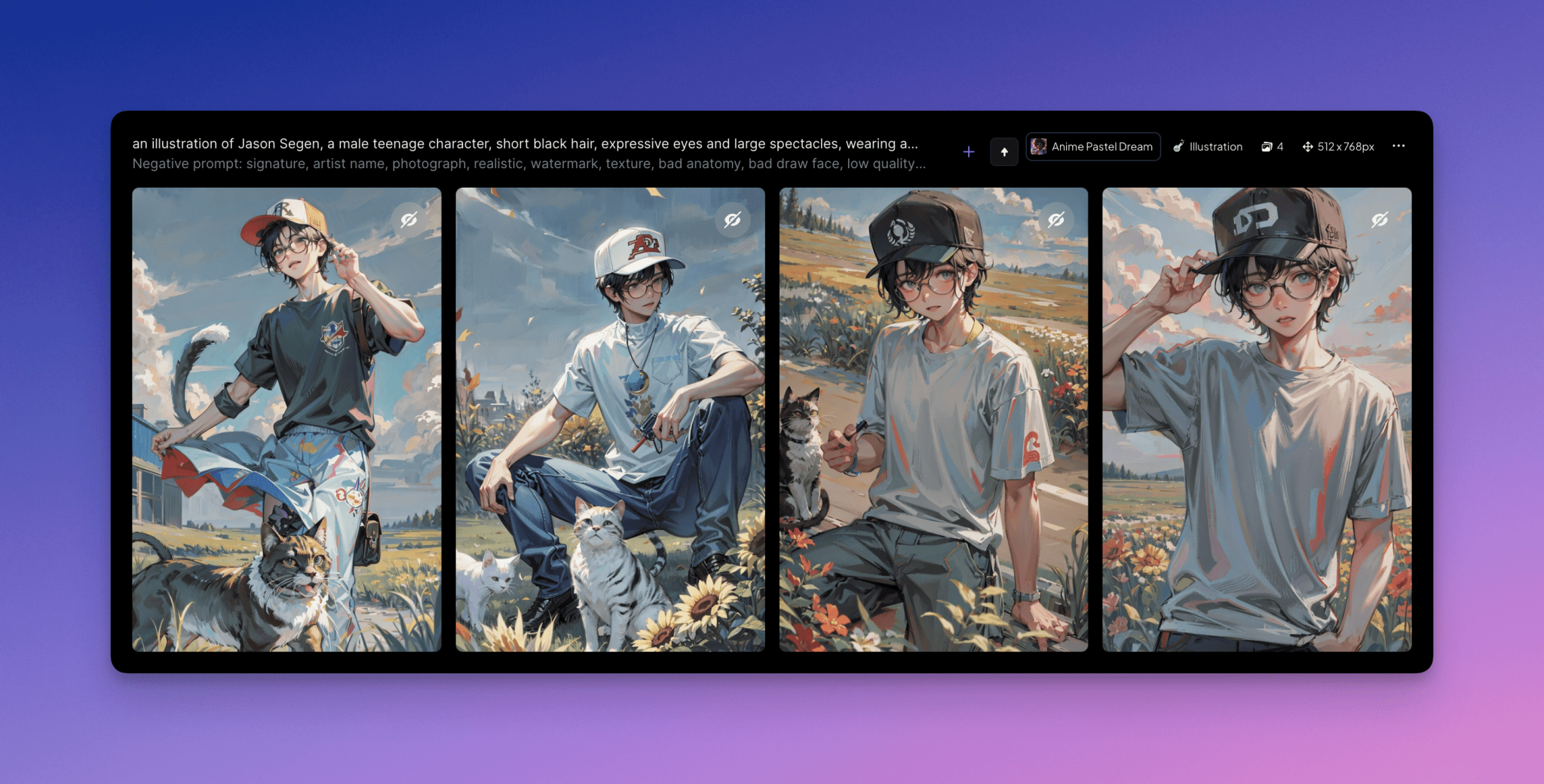
방법 2. 사용자 지정 모델 교육
이 방법은 더 많은 시간과 노력이 필요하고 소스 이미지 세트가 필요하지만 올바르게 수행하면 매우 효과적이고 일관된 결과를 얻을 수 있습니다. 여기에는 자체적으로 미세 조정된 모델을 훈련한 다음 캐릭터 일관성을 보장하기 위해 추가 단계를 수행하는 것이 포함됩니다.
사용자 지정 모델을 트레이닝하는 것은 복잡한 과정일 수 있으므로 이 가이드에서는 일관된 역할을 수행하는 데 필요한 모델 트레이닝의 핵심 요소에 중점을 둡니다. 더 자세한 가이드 [모델 트레이닝 방법]을 보려면 여기를 클릭하세요.
1단계: 교육 시작
Leonardo.Ai 앱에 로그인한 후 '트레이닝 및 데이터 세트' 섹션으로 이동합니다. (무료 요금제에서는 한 번에 하나의 모델만 학습할 수 있습니다.)
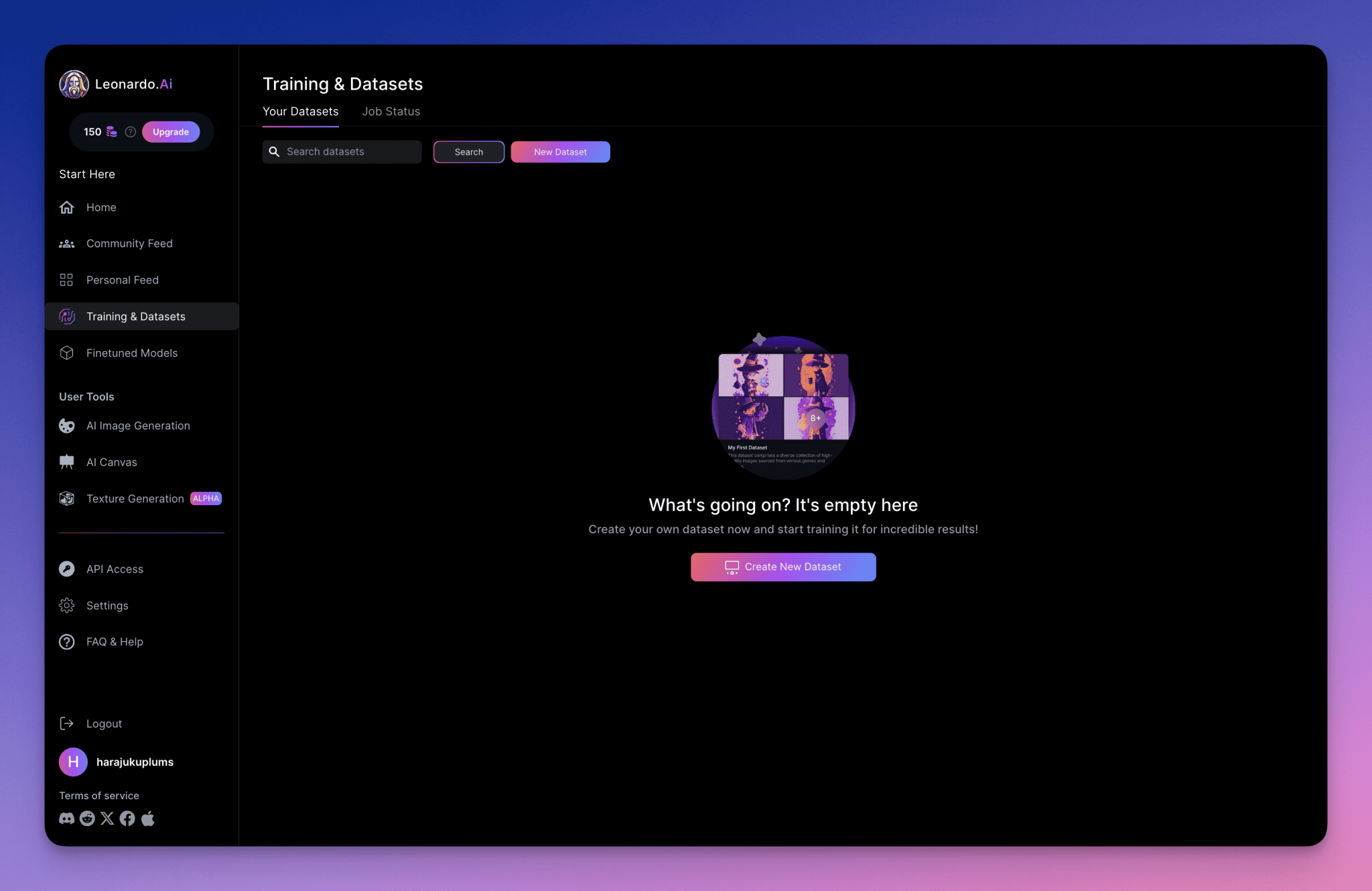
새 데이터 집합을 선택하고 일관되게 생성하려는 캐릭터의 이름을 따서 이름을 지정합니다(예: "Anna" 또는 "John"). 이렇게 하면 AI가 해당 이름을 반복 생성의 필요성과 연관시키는 데 도움이 됩니다.
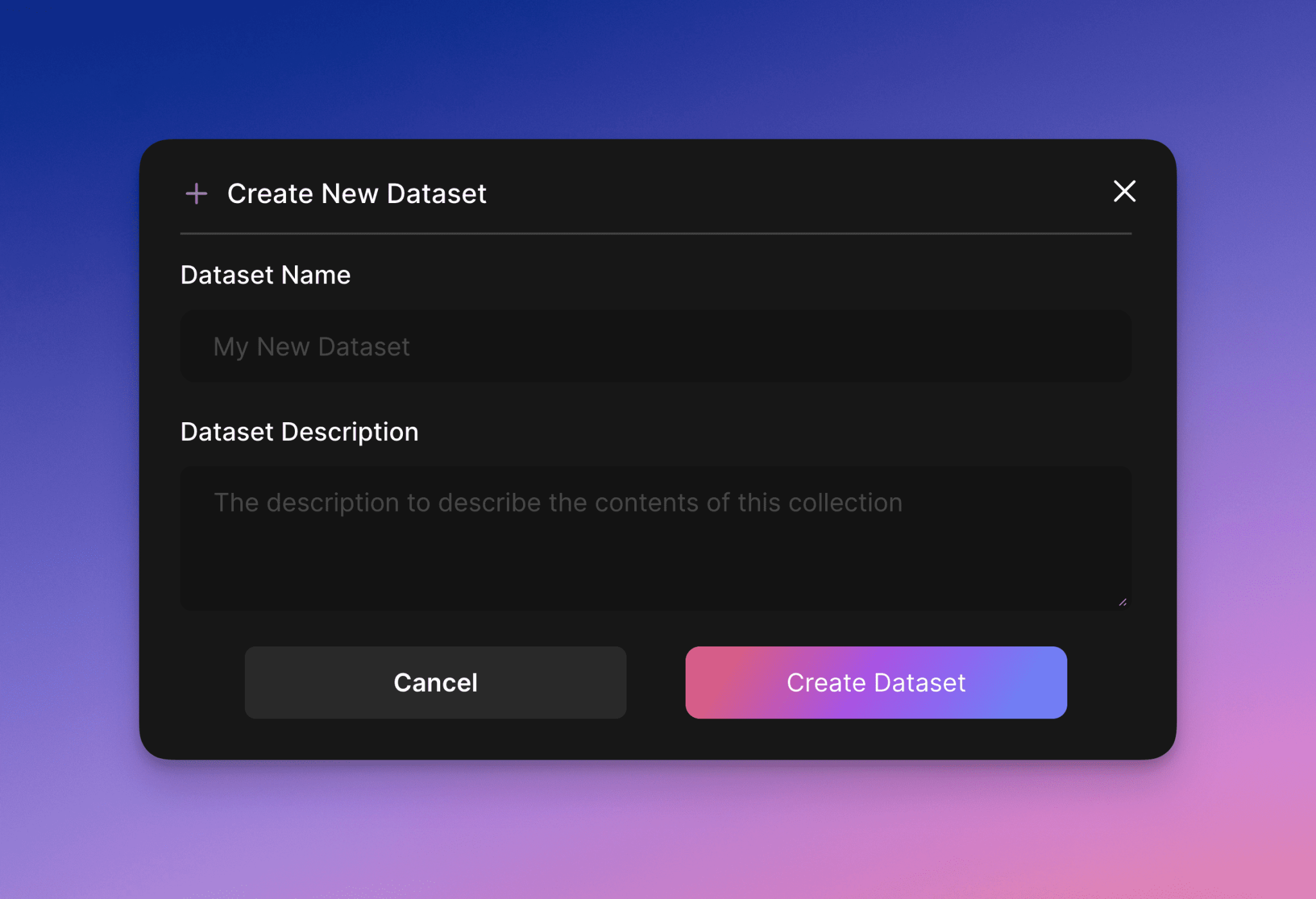
'캐릭터 디자인 포트폴리오용' 또는 '일련의 책 표지용' 등 데이터 집합의 사용 사례를 요약할 수 있는 간결한 설명을 입력합니다.
2단계: 참조 이미지 업로드
캐릭터의 기본 이미지를 생성하는 데 도움이 되는 참조 이미지를 10개 이상 업로드하세요. 더 나은 결과를 얻으려면 15개 이상의 이미지를 업로드하는 것이 좋습니다. 이러한 이미지는 만들고자 하는 캐릭터의 특성을 대표할 수 있어야 합니다.
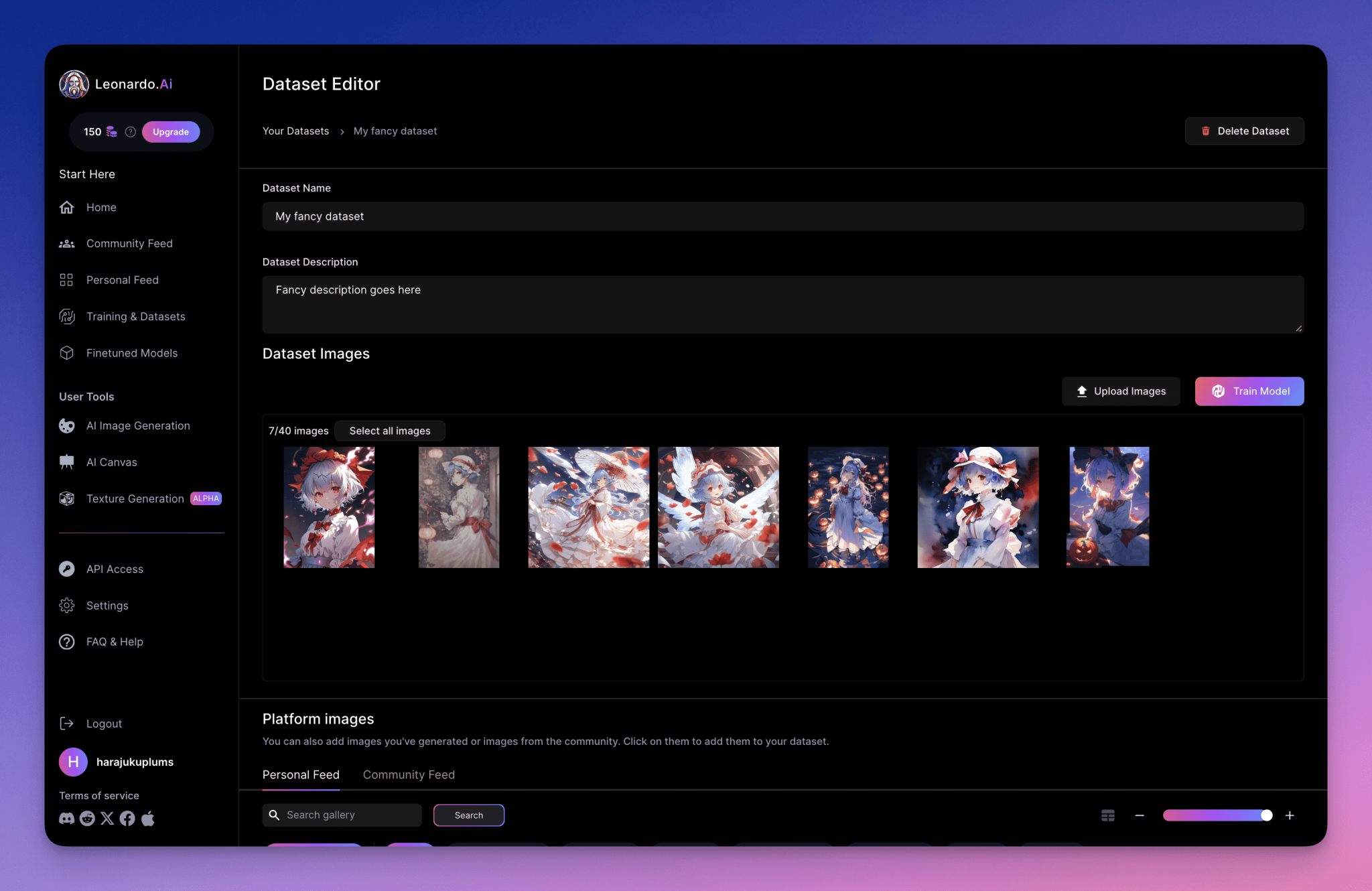
스톡 사진, 그림 또는 실제 사진을 사용할 수 있지만 항상 합법적인 라이선스를 가지고 있는지 확인하세요. (특정 이미지에 대한 저작권 라이선스 또는 실제 인물의 초상화를 사용할 수 있는 라이선스 중 하나).
3단계: 모델 훈련
선택한 이미지를 업로드한 후 '모델 훈련'을 클릭하여 훈련 프로세스를 시작합니다.
데이터 세트의 완료 상태는 미세 조정된 모델 > 모델 또는 학습 및 데이터 세트에서 확인할 수 있습니다. 섹션의 학습 및 데이터 세트 섹션에서 데이터 세트가 어떻게 진행되고 있는지 확인할 수 있습니다. 학습이 완료되면 이전에 이름을 지정한 이름(예: "Anna" 또는 "John")으로 나열됩니다. 미세 조정된 모델에는 모델을 사용하여 이미지를 생성하기 시작할 때까지 이미지 미리 보기가 표시되지 않는다는 점에 유의하세요.
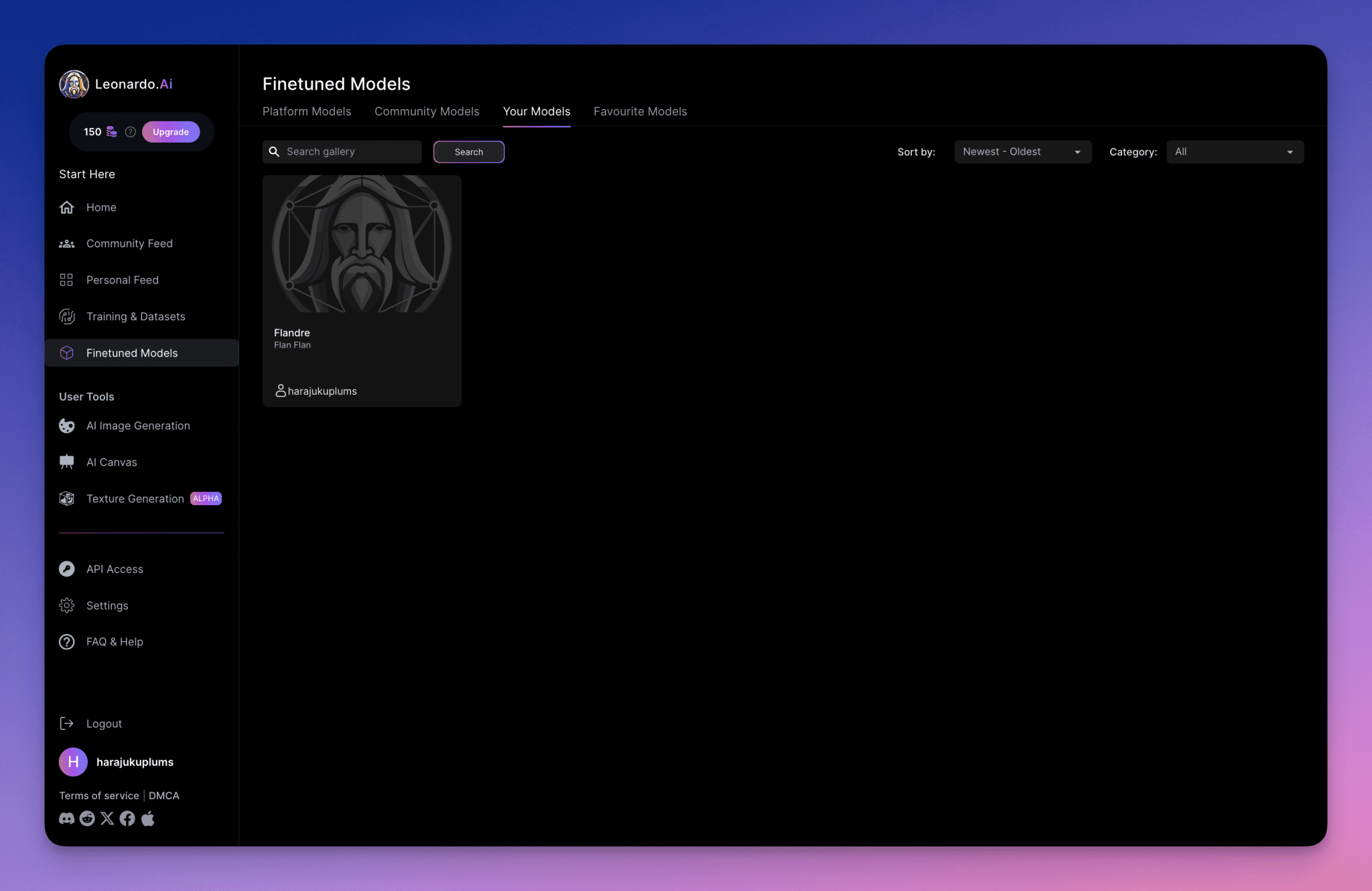
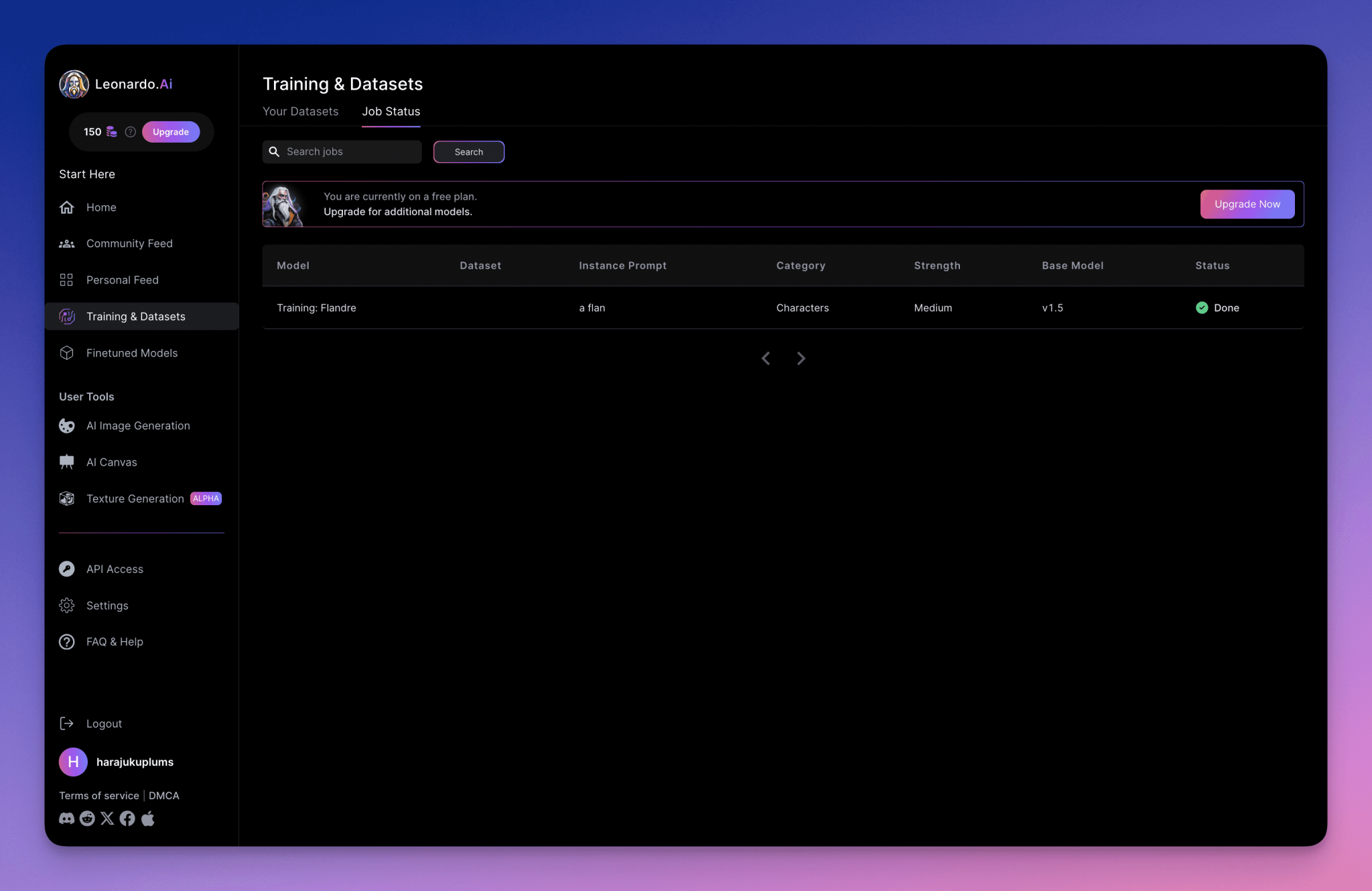
4단계: 이미지 생성
'이미지 AI 생성' 섹션으로 이동하여 사용 가능한 옵션에서 새로 생성한 미세 조정 모델을 선택합니다.

이미지 생성을 시작하려면 데이터 세트의 이름이 포함된 창의적인 프롬프트를 사용하여 AI가 학습된 모델을 사용하도록 안내하세요. 예를 들어, "존 스미스는 정장을 입고 우산을 들고 높은 빌딩 입구에 서 있습니다."라고 입력합니다.
생성된 이미지 중 일부가 예상한 것과 다를 수 있습니다. 문자의 일관성을 유지하면서 필요한 경우 네거티브 프롬프트를 사용하여 프롬프트를 재구성하여 결과를 세분화하고 다양하게 조정해 보세요.
5단계: 최적화 및 평가
생성된 이미지를 검토하여 정확하고 일관성 있는 이미지인지 확인하세요. 생성된 4개의 이미지 중 1~2개는 원하는 효과에 매우 가깝고 나머지는 좋지 않을 수 있습니다. 이것은 창작 과정의 일부입니다!
설정을 조정하여 창의성과 일관성의 균형을 맞추고, 연금술과 같은 고급 서비스를 이용할 수 있는 경우 이를 활성화하여 이미지의 해상도와 품질을 높이는 것도 고려해 보세요.
성공적인 창작물을 다운로드하고 데이터 세트에 추가하여 역할의 일관성을 지속적으로 개선하세요.
마지막 팁:
캐릭터 일관성을 위해 모델을 학습시킬 때 제공하는 참조 이미지의 수와 품질이 모델의 성능에 직접적인 영향을 미친다는 점에 유의하세요.
최상의 결과를 얻으려면 단서와 설정을 실험하고 조정하는 것이 중요합니다. 모델이 완전히 훈련되면 스타일이 일관된 캐릭터를 생성하는 속도가 점점 빨라질 것입니다!
지금까지 일관성 역할 만들기 가이드가 도움이 되었기를 바랍니다. 저희는 항상 새로운 기능을 추가하고 기존 기능을 업데이트하고 있으므로 새로운 정보와 튜토리얼을 정기적으로 다시 확인하시기 바랍니다.
© 저작권 정책
기사 저작권 AI 공유 서클 모두 무단 복제하지 마세요.
관련 문서

댓글 없음...